
Заглавная страница Избранные статьи Случайная статья Познавательные статьи Новые добавления Обратная связь FAQ Написать работу КАТЕГОРИИ: ТОП 10 на сайте Приготовление дезинфицирующих растворов различной концентрацииТехника нижней прямой подачи мяча. Франко-прусская война (причины и последствия) Организация работы процедурного кабинета Смысловое и механическое запоминание, их место и роль в усвоении знаний Коммуникативные барьеры и пути их преодоления Обработка изделий медицинского назначения многократного применения Образцы текста публицистического стиля Четыре типа изменения баланса Задачи с ответами для Всероссийской олимпиады по праву 
Мы поможем в написании ваших работ! ЗНАЕТЕ ЛИ ВЫ?
Влияние общества на человека
Приготовление дезинфицирующих растворов различной концентрации Практические работы по географии для 6 класса Организация работы процедурного кабинета Изменения в неживой природе осенью Уборка процедурного кабинета Сольфеджио. Все правила по сольфеджио Балочные системы. Определение реакций опор и моментов защемления |
Ввод и редактирование данных. Адресация ячеек»Содержание книги Поиск на нашем сайте
Цель работы: повторить основные понятия табличного процессора Excel, сформировать умение вводить и редактировать данные, применять различного вида адресации при решении задач. Основные понятия: Класс программ, предназначенных для создания и обработки табличных данных в электронном виде, называется табличными процессорами или электронными таблицами. Особенность электронных таблиц заключается в возможности применения формул для описания связи между значениями различных ячеек. Документ Excel называется рабочей книгой, книга представляет собой набор рабочих листов, каждый лист имеет табличную структуру и может содержать одну или несколько таблиц. Максимальное количество рабочих листов – 255, обозначаются они как Лист 1 (Sheet 1). Документ Excel сохраняется в виде файла с расширением *.xls. В представлении пользователя электронная таблица Excel XP (рабочий лист) состоит из 65536 строк (rows) и 256 столбцов или колонок (columns), которые отображаются на экране компьютера. Строки нумеруются целыми числами от 1 до 65536, а столбцы или колонки обозначаются буквами латинского алфавита A, B, …, Z, AA, AB, …IV. На пересечении строки и столбца располагается основной структурный элемент таблицы – ячейка (cell). К содержимому ячейки можно обратиться по ее адресу (ссылке), например, A5. В ячейках рабочего листа могут находиться данные следующих типов: Текст, Константы и Формулы. В одну ячейку можно ввести до 32767 текстовых или числовых символов. По умолчанию числовые данные выравниваются по правому краю, а текст ‑ по левому. Если название категории не входит по ширине, то правая ячейка (если она не пустая) перекрывает предыдущую. Группа соседних ячеек, образующих в таблице область прямоугольной формы, называется диапазоном . Авто заполнение ячеек: Первый способ: 1. ввести в две соседние ячейки два первых элемента прогрессии; 2. выделите блок, состоящий из двух заполненных ячеек; 3. Установите указатель мыши на правый нижний угол выделенного блока. Указатель мыши станет черным крестиком – это маркер заполнения. Перетащите маркер заполнения при нажатой правой кнопке мыши вниз. Второй способ: Выберите команду Правка =>Заполнить→ Прогрессия. В появившимся окне выберите тип расположение по столбцу, шаг, предельное значение. Операции с листами:
Адресация ячеек. В Excel различают 3 типа адресации ячеек: абсолютная, относительная и смешанная. При копировании формулы из одной ячейки в другую автоматически изменяются адреса ячеек, входящих в состав формул. Такая адресация ячеек называется относительной. Относительные ссылки используются в Excel по умолчанию. Но иногда необходимо не изменять адрес некоторой ячейки при копировании формулы. Такой адрес называется абсолютным и Абсолютная ссылка задается путем указания символа доллара перед номером строки и столбца, например $A$2 либо нажатием клавиши <F4>. Смешанная ссылка представляет собой комбинацию абсолютной и относительной ссылок, когда для строки и столбца используются разные способы адресации, например, $A1, B$2. При копировании формулы абсолютная часть ссылки не изменяется. Все формулы в Excel должны начинаться с символа “ =”, заканчивается ввод формулы нажатием Enter Примеры формул: = 2*5^ 3+4 =A1+A2 =A1+Cos (5,282) Редактирование формул: Чтобы начать редактировать содержимое ячейки, нужно сначала выделить эту ячейку. Далее включить режим редактирования, нажав клавишу F2 или выполнив двойной щелчок мышью. Для редактирования формул можно нажать кнопку = в строке формул. В режиме редактирования активизируется строка формул, в которой виден текст формулы, а не результат ее вычисления. Чтобы изменить формулу нужно щелкнуть мышью в той позиции строки, где необходимо внести изменения. Форматирование данных. Прежде всего, нужно выделить ячейки, в которых надо изменить формат данных. После этого можно либо открыть правой кнопкой мыши контекстное меню и вызвать в нем команду Формат ячеек, либо вызвать команду Формат Ячейки из меню Формат. В любом случае на экране появится диалоговое окно Формат ячеек. Используя его можно установить форматы представления данных в ячейках: числовые форматы выравнивание, границы и вид ячеек, а также определить степень защиты данных. Упражнение 1. Необходимо подсчитать сумму налогов, премию и сумму всей зарплатыпосле отчисления всех налогов и начисления премии. 1. Открыть программу MS EXCEL. Сохранить книгу под именем Лабораторные работы в свою папку. 2. Переименуйте текущий рабочий лист (Лист1) на Задание 1. 3. Ввести исходные данные таблицы1. 4. Оформить таблицу по образцу. 5. Для того чтобы объединить ячейки, необходимо выделить ячейки и нажать кнопку
6. Для того чтобы изменить ориентацию текста, необходимо · Выделить ячейку, в которой находится текст, вызвать контекстное меню→ Формат ячеек, во вкладке Выравнивание перейти в поле Ориентация · Щелкните на красный ромб 7. Для того чтобы подсчитать сумму профессионального взноса составляющего 5 % от оклада, необходимо: · Выделить ячейку D5 и ввести формулу =С5*5% · Аналогично и для всех налогов и премии. 8. Вычислить сумму, получаемая на руки после вычислении всех налогов и начислении премии в ячейки Н5. 9. Подвести итог суммы всего оклада всех сотрудников и сумму зарплаты получаемая ими на руки. Для этого
Упражнение 2. Используя возможности Excel, найти сумму выручки от продаж в рублях и долларах.
1.Перейдите на Лист2. Переименуйте его на Задание2. 2.Создайте таблицу, внесите в нее исходные данные задачи 3. Подсчитайте выручку от продажи в долларах и тенге.
1. Перейдите на Лист3. Переименуйте его на Задание3. 2. Самостоятельно запишите формулы. Задания для самостоятельной работы:
Контрольные вопросы: 1. Что такое табличный процессор? 2. Какие способы автозаполнения вы знаете? 3. Как называется документ программы MS Excel? 4. Какие виды адресации вы знаете? Чем они отличаются друг от друга? 5. Каким образом можно объединить ячейки?
Лабораторная работа №8
|
|||||||||||||||||||||||||||||||||
|
Последнее изменение этой страницы: 2017-02-10; просмотров: 332; Нарушение авторского права страницы; Мы поможем в написании вашей работы! infopedia.su Все материалы представленные на сайте исключительно с целью ознакомления читателями и не преследуют коммерческих целей или нарушение авторских прав. Обратная связь - 3.145.156.17 (0.007 с.) |

 или в меню Формат Ячейки
или в меню Формат Ячейки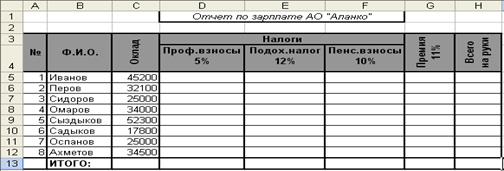
 , удерживая нажатой левую кнопку мыши перетащите
, удерживая нажатой левую кнопку мыши перетащите  на 90о.
на 90о. Нажмите на кнопку Автосумма на стандартной панели инструментов.
Нажмите на кнопку Автосумма на стандартной панели инструментов. 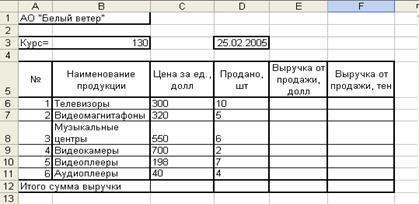
 Упражнение 3: Составьте таблицу, вычисляющую n-й член и сумму арифметической прогрессии. Формула n-го члена арифметической прогрессии: an=a1+d(n-l) и формула суммы п первых членов арифметической прогрессии: Sn=(a1+an)*n/2, где a1 - первый член прогрессии, a d — разность арифметической прогрессии, используя абсолютную ссылку. Первый член, который равен -2, а разность равна 0,725.
Упражнение 3: Составьте таблицу, вычисляющую n-й член и сумму арифметической прогрессии. Формула n-го члена арифметической прогрессии: an=a1+d(n-l) и формула суммы п первых членов арифметической прогрессии: Sn=(a1+an)*n/2, где a1 - первый член прогрессии, a d — разность арифметической прогрессии, используя абсолютную ссылку. Первый член, который равен -2, а разность равна 0,725.


